El inicio del logotipo de Windows 7 se bloquea durante mucho tiempo. Windows se congela. La computadora se congela poco después del inicio: solución de problemas
Muchos usuarios de PC a menudo encuentran un problema cuando Windows 7 se congela en el logotipo durante la carga, es decir, la carga continúa normalmente hasta cierto punto, después del cual Sistema operativo(OS) cae en un "estupor" y tiene "sentimientos" sólo después de presionar el botón Restablecer.
Son muchas las razones que llevan a este fenómeno, entre las que se encuentran 5 las más comunes. Veámoslos con más detalle.
Posibles causas y soluciones.
- Los programas de virus son la principal causa de cambios fatales en el sistema operativo;
Es necesario utilizar escáneres antivirus modernos que ayudarán a identificar y eliminar malware y spyware de su PC. Si el antivirus no ayudó, finalice manualmente los procesos sospechosos en el registro y el inicio, luego busque y elimine todos los archivos sospechosos de disco duro.
- La detención del inicio del sistema operativo puede ocurrir debido a un simple sobrecalentamiento del procesador y el chipset;
Un refrigerador defectuoso, una pasta térmica vieja o un radiador obstruido con polvo pueden hacer que su PC deje de funcionar en cuestión de minutos. Cuando el sistema arranca, necesita usar una de las muchas utilidades para verificar régimen de temperatura procesador central, tarjetas de video, chipset.

Si el motivo es el sobrecalentamiento y el sistema de refrigeración funciona, pero está obstruido con polvo, entonces debe limpiar la PC con aire comprimido o una aspiradora.
- problemas con RAM también suele provocar paradas no planificadas al iniciar el sistema operativo Windows 7;
Los problemas de RAM más comunes son el sobrecalentamiento y los defectos por daños en el módulo de memoria. Desafortunadamente, el último tipo de problema sólo puede identificarse mediante pruebas.

Recomendación de los expertos: en caso de sobrecalentamiento, utilice disipadores de calor especiales, que reducen significativamente el riesgo de fallo de la RAM. Si esto no ayuda, reemplace el dispositivo. Puede surgir un defecto de fábrica en un módulo RAM incluso después de un uso prolongado de la memoria.
- el "estupor" del PC al iniciar el sistema operativo suele deberse a fallos mecánicos, electrónicos, lógicos o de hardware y software en el disco duro;
Puede detectar problemas con su disco duro probándolo, ejecutando la utilidad en Windows 7 o utilizando software de terceros. Sonidos extraños A menudo se convierten en presagios de problemas con el "tornillo". Si aparecen ruidos extraños y clics en el disco duro, debe hacer Copia de respaldo su contenido y esté listo para comprar un nuevo dispositivo.

- A veces, la razón por la cual la computadora "se ralentiza" durante la inicialización del dispositivo es configuraciones incorrectas o versión de BIOS desactualizada;
La mayoría de las veces esto sucede después de instalarlo en uno antiguo. placa base nuevos componentes. Es posible que el BIOS simplemente no tenga información sobre ellos. La solución en este caso es bastante sencilla: volver inicialmente a la configuración de fábrica o actualizar la BIOS.
A veces, puede resolver el problema de que una PC se congele al inicio volviendo a un punto de control que crea el sistema.
Para hacer esto necesitas tener disco de inicio y sigue unos sencillos pasos:
- reinicie la PC y acceda al BIOS. Dependiendo del fabricante, las claves de entrada pueden ser diferentes, la mayoría de las veces es Del; F2; Esc. Para determinar con precisión la clave de entrada, debe consultar los documentos incluidos con la placa base;
- cambiar la prioridad de descarga. Para hacer esto, vaya a la sección ARRANQUE, luego de lo cual debe ir al elemento del menú Dispositivo de arranque Prioridad;
- resalte el elemento 1er dispositivo de arranque y confirme presionando Enter. En la ventana de Opciones que aparece, resalte la unidad y presione Entrar. Luego de este procedimiento, la PC se iniciará desde este dispositivo;
- salga de este menú, luego presione Esc, luego Salir, luego Enter y luego confirme guardar la configuración con la tecla Enter;
- inserte un disco con un sistema operativo o un disco de arranque en el CDROM y reinicie;
Modificar el registro para identificar un problema de congelación
Para estar seguro de identificar qué proceso hace que el sistema operativo deje de iniciarse, debe realizar un pequeño ajuste en las entradas del registro.
Puede hacer esto iniciando en soporte de línea de comando ingresando el comando: regedit.exe.

- en la parte izquierda de la ventana que se abre, seleccione la carpeta KEY_LOCAL_MACHINE, luego abra SOFTWARE, en este directorio busque y abra Microsoft, luego Windows;
En este directorio debe buscar y abrir CurrentVersion, luego Políticas y finalmente Sistema;
- Habiendo abierto el directorio del Sistema, preste atención al lado derecho de la ventana;
En él necesita encontrar el archivo de estado detallado. Ábralo y en la pestaña que se abre, establezca el valor en 1; (El valor predeterminado es 0)
¡Importante! Debe tener en cuenta que es posible que el archivo que está buscando no exista en el registro. En este caso, debe crearse. Haga clic en el espacio libre en el lado derecho de la ventana, seleccione el elemento de menú Nuevo y luego Valor DWORD (32 bits). Nombra el archivo creado VerboseStatus con un valor de 1.
- después de esto, el registro se puede cerrar y reiniciar;
Como resultado, cuando inicie el sistema operativo, verá que se cargan los servicios y procesos del sistema. Donde se detiene es la causa de todos los problemas.
Vídeo: Windows 7 se congela al iniciar
Trabajar con la configuración del BIOS
El procedimiento de apagado a menudo ayuda a eliminar la congelación de la "máquina" durante el arranque: a menudo, pero no siempre. A veces, la configuración del BIOS juega un papel decisivo, cuyos cambios casi siempre provocan que la PC se congele.
A qué prestar atención:

Panacea: restablecer la configuración a la configuración de fábrica.
Desactivar dispositivos
Supongamos que, según el informe, el sistema entró en hibernación al cargar el controlador CLASSPNP.SYS.
Para saber qué dispositivo es responsable de la operación. este conductor, puedes intentar deshabilitar los componentes de la PC en el BIOS uno por uno:

Si encuentra un componente que hace que Windows 7 se congele en el logotipo al cargar, puede instalar un dispositivo discreto en la ranura de expansión del tarjeta madre.
¡Importante! Si se reemplaza el dispositivo, es posible que la PC no cargue el sistema operativo y muestre información de error en la pantalla del monitor. Para solucionar este problema, regrese al sistema de E/S, vaya a la pestaña Detener y seleccione Sin errores. En la pestaña Detener en caso de errores, debe establecer el valor en Ninguno. Ahora la PC arrancará incluso si hay un error.
Restablecimiento de fábrica
Hay varias formas de restablecer la configuración a los valores predeterminados de fábrica, las más comunes son:
- restablecer directamente desde BIOS;
- quitando la batería de la placa base;
En el primer caso, debe ingresar al BIOS y seleccionar la opción Cargar valores predeterminados a prueba de fallas. Después de eso, responda sí a la pregunta sobre cómo restablecer los parámetros y guardar los cambios. Después reinicio automático, los cambios entrarán en vigor.

Foto: elemento del menú Cargar valores predeterminados a prueba de fallos
Método dos, el más sencillo:
- desconecte la computadora;
- retire la cubierta de unidad del sistema computadora;
- retire la batería de la placa base;
- después de 15 a 30 segundos, inserte la batería en su lugar;
De esta manera los parámetros quedarán establecidos por defecto, es decir, los ajustes de fábrica.
Video: Instalación de Windows 7 + comprensión del BIOS
Instalación de una nueva versión de BIOS
En algunos casos, es posible que el BIOS no brinde soporte adecuado para todos los componentes de la computadora debido a versión desactualizada firmware.
Esto les lleva operación incorrecta y desaceleración de Windows 7 al inicio:

¡Importante! Durante el procedimiento de actualización, no apague la PC. Esto podría dañar la placa base.
Los métodos que hemos descrito pueden resolver eficazmente el problema de que su computadora se congele al iniciar. Si cree que los métodos presentados anteriormente no le convienen o que la funcionalidad de su PC no se ha restaurado, asegúrese de comunicarse con centro de servicio, donde los profesionales solucionarán el problema.
Trabajar en una computadora durante mucho tiempo puede costarle un par de horas. minutos adicionales hasta su finalización operación de ventanas. Lifehacker ya ha escrito sobre una de las dolencias más comunes en las que el ordenador se apaga durante demasiado tiempo debido a un archivo de intercambio del sistema operativo excesivamente grande. Pero a veces ocurren casos aún más graves: Windows no se apaga en absoluto. En este material te contamos cómo calcular el motivo por el cual Windows 7 se congela al apagar o, por el contrario, al cargar el sistema operativo.
Introducción
Averigüemos qué proceso lleva a Windu a un estado reflexivo. Y el incorporado nos ayudará con esto. función de Windows Informe detallado del estado de inicio, apagado, inicio de sesión y cierre de sesión. No es de extrañar si no se ha encontrado con este informe. El Parámetro de Windows está deshabilitado de forma predeterminada y se puede activar mediante el Editor del Registro.
Trabajar con el Registro de Windows
Para iniciar el Editor del Registro, simplemente ingrese línea de ventanas regedit.exe.
Navegue a través del sistema de árbol de carpetas hasta el directorio
KEY_LOCAL_MACHINE\SOFTWARE\Microsoft\Windows\
Versión actual\Políticas\Sistema
En el lado derecho de la ventana, busque un archivo llamadoEstado detallado. Haga doble clic en él e ingrese el valor en la ventana que se abre1 .
Si el archivo Estado detallado no resultó, necesitas crearlo. Para hacer esto, haga clic llave correcta ratón, seleccione Crear, y luego Valor DWORD (32 bits).

Dale un nombre al archivo Estado detallado e ingrese el valor del parámetro 1 .

Resultado
Como resultado, en lugar de las frases habituales "Cerrar" o "Comenzar a trabajar", cargar y cerrar servicios y Procesos de Windows. Si su sistema se retrasa durante mucho tiempo o se congela por completo en un determinado paso, sabrá exactamente por qué. Mantener un registro del estado de inicio y apagado no resuelve el problema por sí solo, pero lo expone a los técnicos a quienes puede contactar para obtener ayuda.
Es probable que este truco pueda realizarse en otros sistemas operativos de la familia Windows. Si es así, comparte tu experiencia en los comentarios.
El problema de que un sistema operativo se congele durante la carga no es infrecuente. Un número considerable de usuarios a veces observa un logotipo de Windows congelado, y esto puede deberse a varias razones: un fallo de software o problemas con el hardware de la computadora. Y para corregir la situación, primero debe determinar en qué área ocurrió este problema y por qué la computadora se congela al iniciar Windows 7.
Sobrecalentamiento y polvo
Para determinar qué dispositivo está causando que Windows 7 se congele al arrancar, primero debe verificar si su computadora se sobrecalienta. Una verificación mecánica a corto plazo de la pared lateral de la unidad del sistema o de la carcasa del portátil suele resultar poco informativa: es posible que las piezas de la carcasa simplemente no tengan tiempo de calentarse cuando se enciende la PC. Por supuesto, nadie le molesta en esperar hasta que esto suceda (si se produce un sobrecalentamiento), pero esto definitivamente no mejorará la salud del dispositivo. Por tanto, es más recomendable recurrir a la verificación del software.
CON más como Funcionará para iniciar el sistema operativo en modo seguro, un entorno de diagnóstico especial con funcionalidad limitada y dispositivos secundarios deshabilitados. Para activarlo inmediatamente después de cargar el BIOS, debe presionar "F8", que abrirá el menú parámetros adicionales Arranque del sistema operativo, desde el cual debe seleccionar "Modo seguro" o "Modo seguro con carga de controladores de red".
El siguiente paso es iniciar una utilidad especial, por ejemplo, CPUID HWMonitor o SpeedFan. Si no tiene ninguno de estos programas a mano, el mismo modo con soporte de red le resultará útil: las utilidades son absolutamente gratuitas y se pueden descargar libremente desde los sitios web de los fabricantes.
Al iniciar el programa, puede evaluar inmediatamente las lecturas de los sensores de temperatura del dispositivo: para procesadores y tarjetas de video, la temperatura normal en ausencia de cargas pesadas oscila entre 30 y 60 grados Celsius. Dado que se está ejecutando el modo seguro, que carga mínimamente los recursos del sistema, el rendimiento de los componentes de la PC durante el funcionamiento normal debe estar dentro de estos valores. Si la temperatura se acerca a valores críticos (100° C) y no hay carga en el sistema (lo cual se puede verificar a través del "Administrador de tareas" estándar), entonces es hora de hacer sonar la alarma y comenzar a comprender las razones. por sobrecalentamiento, por lo que Windows 7 se congela al cargar.
Los indicadores de temperatura permitidos de la placa base sin carga son de 30 a 50 grados. Si el sensor registra alrededor de 70 durante el tiempo de inactividad, el problema es obvio.
Verifique la temperatura de la RAM y la fuente de alimentación. programáticamente no funcionará, ya que estos dispositivos no tienen sensores de temperatura instalados. La forma más sencilla es comprobar el flujo de aire en la salida de la fuente de alimentación (si está obstruido con polvo, soplará como si saliera de una estufa) y una prueba de memoria táctil (con precaución: si la RAM se sobrecalienta, tocando los módulos puede causar quemaduras).
La falta de refrigeración puede deberse a simples obstrucciones de polvo o a que el conductor térmico se seque. En casos de polvo, con la habilidad adecuada, es muy posible que un usuario promedio restablezca el orden dentro de una PC, pero cambiar la pasta térmica o las placas conductoras requiere ciertas habilidades. En cualquier caso, tras eliminar las causas del sobrecalentamiento, el sistema volverá a arrancar en modo normal.

Problemas con los componentes.
Si la prueba de temperatura no revela ningún problema, todo está bien dentro del dispositivo, pero Windows 7 aún se congela en el logotipo al cargar, puede recurrir a una prueba de hardware. Generalmente en tales casos se presta atención a disco duro y RAM.
Comprobando el disco duro
Un problema con la mecánica de un disco duro se identifica con mayor frecuencia en las primeras etapas de su aparición, ya que es difícil no prestar atención a la aparición de sonidos extraños como clics o zumbidos desiguales. En este caso, por regla general, no sólo se congela. arranque de windows 7 al iniciar la computadora, pero también se observan microcongelaciones y congelaciones durante el funcionamiento. El problema puede ser un contacto flojo de los conectores de alimentación (esto es especialmente cierto interfaz sata). Un simple reemplazo del cable de alimentación de cuatro hilos ayudará. Pero si esto no ayuda, entonces es hora de pensar en comprar un nuevo medio de almacenamiento y maximizar creación rápida copias de seguridad.
Errores lógicos en Operación de disco duro son identificados y corregidos utilizando utilidades especiales, por ejemplo, Victoria o HDDScan, gratuitos pero eficaces. Estos programas son capaces no sólo de identificar y reparar fallas del disco de software, sino también de localizar y marcar malos sectores, aislando Areas problemáticas Estructura física del disco. Los errores lógicos se pueden corregir, el daño físico ya no está presente, por lo que los primeros que aparecen en un disco BadBlock son una señal para el usuario de que el disco se utiliza como almacenamiento. información importante Ya no vale la pena usarlo.

Comprobando la RAM
Si sospecha que Windows 7 se congela al arrancar debido a una RAM defectuosa, puede intentar quitar los módulos de memoria de las ranuras, soplarlos con una jeringa y luego volver a insertarlos. Si hay más de un módulo, inicie el PC, alternándolos y observando el comportamiento del ordenador. Como muestra la práctica, estas manipulaciones son más que suficientes. Sin embargo, si el problema persiste, debería utilizar cualquiera de los dos medios estándar SO (herramienta de verificación) memoria de windows 7, llamado por el comando mdsched), o uno de utilidades de terceros(MemTest86+). Los expertos recomiendan utilizar MemTest, ya que la utilidad realiza un análisis más exhaustivo de la RAM.

Hay que tener en cuenta que la presencia de errores en la prueba de RAM no siempre significa que los propios módulos de memoria estén defectuosos, el problema también puede estar oculto en la placa base. De una forma u otra, solo se puede obtener una respuesta completa en el centro de servicio.
Fallos de software
Los errores de hardware de la PC no son la única razón por la cual Windows 7 se congela al cargar el escritorio. EN entorno de software también puede haber muchos de ellos. Además, una parte importante se produce por culpa de los propios usuarios.
Inicio sobrecargado
El problema que se observa con mayor frecuencia ocurre con usuarios inexpertos que no comprenden los conceptos básicos de instalación. software en la computadora. Esto es especialmente cierto para los fanáticos de varios servicios en la nube, cuyos instaladores en línea a menudo saturan el sistema con software adicional y también lo colocan en el inicio. Al mismo tiempo, la posibilidad de cancelar la instalación de estos componentes por parte del usuario simplemente se ignora o no se advierte. La solución es comprobar el inicio y limpiarlo si es necesario. Esto se puede hacer usando la utilidad del sistema Msconfig llamándola con un comando similar a través del menú "Ejecutar". La pestaña "Inicio" contiene una lista de todas las aplicaciones que se inician cuando se inicia el sistema operativo. La desactivación de la ejecución automática se realiza desmarcando la línea.

Infección viral
Hay muchas formas de que una infección digital penetre en un sistema: sitios dudosos, descarga y ejecución de archivos ejecutables no verificados, uso de medios extraíbles infectados, etc. El comportamiento de los productos virales puede variar, pero el impacto negativo en la carga del sistema operativo es bastante común. Solución: escaneo completo del sistema programa antivirus. Un punto importante es el grado de infección: en algunos casos puede ser necesario ejecutar producto antivirus Con medios de arranque.
Instalación incorrecta del controlador
En eso caso de ventanas 7 se congela al arrancar, principalmente debido a errores en el controlador del adaptador de video y la placa base, especialmente al actualizar. El problema se resuelve eliminando manualmente el controlador a través del Administrador de dispositivos o recuperación de windows desde un punto de control (si la recuperación del sistema está habilitada).
Actualización de funciones de Windows
En la mayoría de los casos, esto se debe a un corte de energía durante el proceso de actualización, aunque razones de software no debe ser excluido. Si Windows 7 se congela al cargar después de una actualización, pero el proceso de descarga e instalación transcurrió con normalidad, se recomienda esperar primero: es cuando se inicia la computadora cuando el sistema operativo realiza ajustes. componentes instalados. Por regla general, todo se limita a una espera relativamente larga.

Pero si no hay resultado, y después de un largo hora de ventanas todavía mostrando Pantalla de inicio, deberá iniciar en modo seguro y llamar a la línea de comando (Ejecutar, luego ingresar cmd). A continuación, debe ingresar el comando sfc /scannow. Ella es responsable de escanear y restaurar la integridad. archivos del sistema SO. En caso de problemas con la actualización, esto suele ser suficiente.
Muchos usuarios de PC a menudo encuentran un problema cuando Windows 7 se congela en el logotipo durante la carga, es decir, la carga continúa normalmente hasta cierto punto, después del cual el sistema operativo (SO) cae en un "estupor" y tiene "sentimientos" solo después de presionar el botón Restablecer.
Son muchas las razones que llevan a este fenómeno, entre las que se encuentran 5 las más comunes. Veámoslos con más detalle.
Posibles causas y soluciones.
- Los programas de virus son la principal causa de cambios fatales en el sistema operativo;
Es necesario utilizar escáneres antivirus modernos que ayudarán a identificar y eliminar malware y spyware de su PC. Si el antivirus no ayuda, finalice manualmente los procesos sospechosos en el registro y el inicio, luego busque y elimine todos los archivos sospechosos del disco duro.
- La detención del inicio del sistema operativo puede ocurrir debido a un simple sobrecalentamiento del procesador y el chipset;
Un refrigerador defectuoso, una pasta térmica vieja o un radiador obstruido con polvo pueden hacer que su PC deje de funcionar en cuestión de minutos. Cuando se inicia el sistema, debe utilizar una de las muchas utilidades para verificar la temperatura del procesador central, la tarjeta de video o el chipset.

Si el motivo es el sobrecalentamiento y el sistema de refrigeración funciona, pero está obstruido con polvo, entonces debe limpiar la PC con aire comprimido o una aspiradora.
- Los problemas de RAM también suelen provocar paradas no planificadas al iniciar el sistema operativo Windows 7;
Los problemas de RAM más comunes son el sobrecalentamiento y los defectos por daños en el módulo de memoria. Desafortunadamente, el último tipo de problema sólo puede identificarse mediante pruebas.
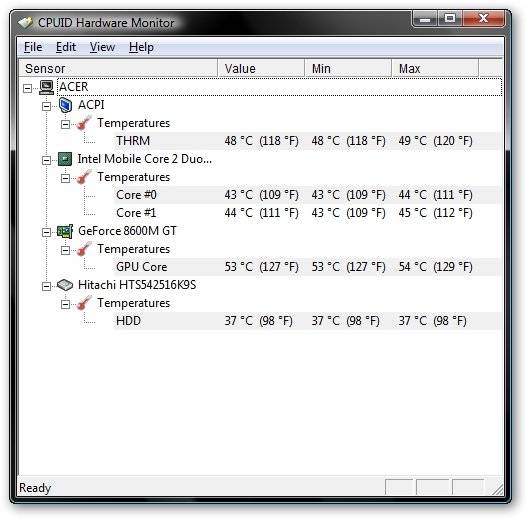
Recomendación de los expertos: en caso de sobrecalentamiento, utilice disipadores de calor especiales, que reducen significativamente el riesgo de fallo de la RAM. Si esto no ayuda, reemplace el dispositivo. Puede surgir un defecto de fábrica en un módulo RAM incluso después de un uso prolongado de la memoria.
- el "estupor" del PC al iniciar el sistema operativo suele deberse a fallos mecánicos, electrónicos, lógicos o de hardware y software en el disco duro;
Puede detectar problemas con su disco duro probándolo, ejecutando la utilidad en Windows 7 o utilizando software de terceros. Los sonidos extraños a menudo presagian problemas con el "tornillo". Si aparecen ruidos extraños y clics en el disco duro, debe hacer una copia de seguridad de su contenido y estar listo para comprar un nuevo dispositivo.

- a veces, el motivo por el que la computadora "se ralentiza" durante la inicialización del dispositivo es una configuración incorrecta o una versión de BIOS desactualizada;
La mayoría de las veces, esto sucede después de instalar componentes nuevos en una placa base antigua. Es posible que el BIOS simplemente no tenga información sobre ellos. La solución en este caso es bastante sencilla: volver inicialmente a la configuración de fábrica o actualizar la BIOS.
A veces, puede resolver el problema de que una PC se congele al inicio volviendo a un punto de control que crea el sistema.
Para hacer esto, necesitas tener un disco de arranque y seguir unos sencillos pasos:
- reinicie la PC y acceda al BIOS. Dependiendo del fabricante, las claves de entrada pueden ser diferentes, la mayoría de las veces es Del; F2; Esc. Para determinar con precisión la clave de entrada, debe consultar los documentos incluidos con la placa base;
- cambiar la prioridad de descarga. Para hacer esto, vaya a la sección ARRANQUE, después de lo cual debe ir al elemento del menú Prioridad del dispositivo de arranque;
- resalte el elemento 1er dispositivo de arranque y confirme presionando Enter. En la ventana de Opciones que aparece, resalte la unidad y presione Entrar. Luego de este procedimiento, la PC se iniciará desde este dispositivo;
- salga de este menú, luego presione Esc, luego Salir, luego Enter y luego confirme guardar la configuración con la tecla Enter;
- inserte un disco con un sistema operativo o un disco de arranque en el CDROM y reinicie;
Modificar el registro para identificar un problema de congelación
Para estar seguro de identificar qué proceso hace que el sistema operativo deje de iniciarse, debe realizar un pequeño ajuste en las entradas del registro.
Puede hacer esto iniciando en soporte de línea de comando ingresando el comando: regedit.exe.
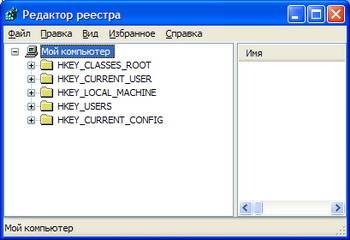
- en la parte izquierda de la ventana que se abre, seleccione la carpeta KEY_LOCAL_MACHINE, luego abra SOFTWARE, en este directorio busque y abra Microsoft, luego Windows;
En este directorio debe buscar y abrir CurrentVersion, luego Políticas y finalmente Sistema;
- Habiendo abierto el directorio del Sistema, preste atención al lado derecho de la ventana;
En él necesita encontrar el archivo de estado detallado. Ábralo y en la pestaña que se abre, establezca el valor en 1; (El valor predeterminado es 0)
¡Importante! Debe tener en cuenta que es posible que el archivo que está buscando no exista en el registro. En este caso, debe crearse. Haga clic en el espacio libre en el lado derecho de la ventana, seleccione el elemento de menú Nuevo y luego Valor DWORD (32 bits). Nombra el archivo creado VerboseStatus con un valor de 1.
- después de esto, el registro se puede cerrar y reiniciar;
Como resultado, cuando inicie el sistema operativo, verá que se cargan los servicios y procesos del sistema. Donde se detiene es la causa de todos los problemas.
Vídeo: Windows 7 se congela al iniciar
Trabajar con la configuración del BIOS
El procedimiento de apagado a menudo ayuda a eliminar la congelación de la "máquina" durante el arranque: a menudo, pero no siempre. A veces, la configuración del BIOS juega un papel decisivo, cuyos cambios casi siempre provocan que la PC se congele.
A qué prestar atención:

Panacea: restablecer la configuración a la configuración de fábrica.
Desactivar dispositivos
Supongamos que, según el informe, el sistema entró en hibernación al cargar el controlador CLASSPNP.SYS.
Para saber de qué dispositivo es responsable este controlador, puede intentar deshabilitar los componentes de la PC en el BIOS uno por uno:
- ingrese al BIOS al inicializar el hardware presionando la tecla DEL; F2; F1; Esc; dependiendo del fabricante;
- vaya a la pestaña Avanzado;
- busque el elemento Periféricos integrados;
- luego verá una lista de dispositivos integrados que deben desactivarse uno por uno cambiando el valor Activado a Desactivado;
- después de lo cual, salga de la pestaña del menú y guarde los cambios.

- restablecer directamente desde BIOS;
- quitando la batería de la placa base;
- desconecte la computadora;
- retire la cubierta de la unidad del sistema informático;
- retire la batería de la placa base;
- después de 15 a 30 segundos, inserte la batería en su lugar;
Si encuentra un componente que hace que Windows 7 se congele en el logotipo al cargar, puede instalar un dispositivo discreto en la ranura de expansión de la placa base.
¡Importante! Si se reemplaza el dispositivo, es posible que la PC no cargue el sistema operativo y muestre información de error en la pantalla del monitor. Para solucionar este problema, regrese al sistema de E/S, vaya a la pestaña Detener y seleccione Sin errores. En la pestaña Detener en caso de errores, debe establecer el valor en Ninguno. Ahora la PC arrancará incluso si hay un error.
Restablecimiento de fábrica
Hay varias formas de restablecer la configuración a los valores predeterminados de fábrica, las más comunes son:
En el primer caso, debe ingresar al BIOS y seleccionar la opción Cargar valores predeterminados a prueba de fallas. Después de eso, responda sí a la pregunta sobre cómo restablecer los parámetros y guardar los cambios. Después de un reinicio automático, los cambios entrarán en vigor.

Método dos, el más sencillo:
De esta manera los parámetros quedarán establecidos por defecto, es decir, los ajustes de fábrica.
Video: Instalación de Windows 7 + comprensión del BIOS
Instalación de una nueva versión de BIOS
En algunos casos, es posible que el BIOS no brinde soporte adecuado para todos los componentes de la computadora debido a una versión de firmware desactualizada.
Esto conduce a su funcionamiento incorrecto y a la desaceleración de Windows 7 al inicio:

¡Importante! Durante el procedimiento de actualización, no apague la PC. Esto podría dañar la placa base.
Los métodos que hemos descrito pueden resolver eficazmente el problema de que su computadora se congele al iniciar. Si cree que los métodos presentados anteriormente no son adecuados para usted o que la funcionalidad de su PC no se ha restaurado, asegúrese de comunicarse con un centro de servicio, donde los profesionales resolverán el problema.
A veces ocurre una falla grave en el sistema (especialmente susceptible a este error Versiones de Windows 7 y superiores) y la pantalla se congela en el mensaje de saludo "Bienvenido". A la complejidad de esta situación se suma la imposibilidad de iniciar sesión en su cuenta y obtener acceso a las funciones de administración. A continuación analizaremos formas de solucionar el problema.
Resolviendo problemas con la ventana de inicio de Windows.
Puede haber varias razones por las que se detiene la descarga:
- entra polvo en el procesador;
- conflicto de conductores;
- una gran cantidad de programas que se ejecutan junto con el sistema;
- corrupción de archivos del sistema;
- malware;
- tarjeta de video de baja calidad.
Para determinar de manera confiable a qué caso se relacionan los problemas de su sistema en particular, debe abrir al menos las funciones de control básicas. Para hacer esto, reinicie la computadora y, antes de que Windows haya comenzado a cargarse, presione F8 varias veces (dependiendo del tipo de BSVV, otras teclas pueden activarlo; pruebe también F2, Shift+F8, Del+F2). Debería aparecer una ventana pidiéndole que inicie sesión en "Modo seguro": selecciónela y haga clic en Entrar.

Soluciones al problema
Quitar o reinstalar controladores
Lo primero que debe hacer es verificar la compatibilidad de los controladores con el sistema, porque en la mayoría de los casos es esta circunstancia la que hace que el inicio se detenga. Los conductores suelen ser los más “conflictivos” tarjeta grafica, un poco menos a menudo - sonido.

Si no funciona, repetimos las mismas manipulaciones con cada dispositivo. A veces es necesario eliminar por completo un controlador incompatible para que no interfiera con el arranque. En este caso, el sistema lo sustituirá por un análogo adecuado, pero con la pérdida de algunas capacidades.

Eliminar programas del inicio
Muchos programas ingresan automáticamente a la ejecución automática durante la instalación. La disonancia de uno de ellos con los componentes del sistema puede provocar su congelación. Para resolver el problema, debe identificar el software en conflicto.

Si el problema se resuelve, entonces su origen estaba oculto en la aplicación en conflicto. Para saber cuál, abra "Inicio" nuevamente y marque la casilla junto al primer programa de la lista, luego verifique cómo se inicia el sistema. Y haga esto con cada programa hasta que identifique el que está en conflicto. Si el sistema operativo aún no arranca, a continuación debe verificar el disco duro.
Comprobando el disco duro en busca de errores

Pero si el disco duro sufrió daños mecánicos (por ejemplo, por un impacto), esto no ayudará: tendrá que reemplazarlo.
Comprobación de la integridad de los archivos del sistema.
La computadora y la computadora portátil también se congelan debido a una violación de la integridad de los archivos del sistema. Para comprobar si este es tu caso:
- Presione Win+R.
- En la ventana "Ejecutar", escriba "cmd".
- " Línea de comando", en cuyo campo ingresamos "sfc/scannow" (ignorando las comillas) - Enter.
Así, hemos iniciado el diagnóstico, sus resultados se mostrarán en la misma ventana. El sistema detectará y solucionará problemas automáticamente.
control de virus
Si su computadora tarda mucho en arrancar, es posible que esté infectada con un virus. Para determinar si esto es cierto o no, debe escanear todos los archivos con una aplicación antivirus. Para esto:
- Busque el acceso directo del antivirus y asegúrese de que el programa pueda ejecutarse en " Modo seguro».
- Ejecute el escaneo de la computadora. Es necesario verificar todos los archivos en el disco duro y las tarjetas flash.
- Cuando encuentre componentes infectados, elimínelos o póngalos en cuarentena.
- Reinicie su computadora nuevamente e inicie sesión en el sistema operativo como de costumbre.

Punto de restauración
Una opción para volver al funcionamiento normal es utilizar un punto de restauración.

 Discapacidad visual debido al glaucoma
Discapacidad visual debido al glaucoma ¿Qué significa la señal de socorro SOS?
¿Qué significa la señal de socorro SOS? Uso de capas de ajuste Qué pueden enseñarle las capas de ajuste
Uso de capas de ajuste Qué pueden enseñarle las capas de ajuste Implementación de "1C: Biblioteca de subsistemas estándar BSP 1 en una asociación estándar
Implementación de "1C: Biblioteca de subsistemas estándar BSP 1 en una asociación estándar ¿Qué programa para gestionar los clientes de los proveedores?
¿Qué programa para gestionar los clientes de los proveedores? Cómo escribir un texto de venta: un ejemplo brillante
Cómo escribir un texto de venta: un ejemplo brillante Sistemas de información médica modernos.
Sistemas de información médica modernos.